
হ্যালো টেকটিউনস কমিউনিটি, কেমন আছেন সবাই। আশা করি ভিন্ন ভিন্ন প্রযুক্তির মধ্যে থাকতে থাকতে দারুন কিচু টেক অনুভতি নিয়ে আছেন। আমি বরাবরের মতোই আছি, আর আজকে আপনাদের জন্য নিয়ে আসছি সবার প্রয়োজনীয় এক টপিকস নিয়ে। হয়তো ম্যাক্সিমাম জানেন, তবে অনেকে যে জানেন না তাও ঠিক। একদিন এক বিকালে এক বন্ধু কম্পিউটার সাইন্সের সাথে কথা হচ্ছিলো।
কথা প্রসঙ্গে জানালো সে পেন্ড্রাইভ বুট করে কিভাবে উইন্ডোজ দিতে হয় সে জানে না। আমি তো অবাক! বলে কি? কম্পিউটার সাইন্সের স্টুডেন্ট যদি এই কথা বলে বাকিদের তো উইন্ডোজের নামই শোনার কথা না। যাইহোক ওকে কথা দিছিলাম, আমি টেকটিউনসে একটি টিউটোরিয়াল দিবো, এই পেন্ড্রাইভ বুট করা নিয়ে স্ক্রিনশট সহ।
আমি জানি আপনারা এই বিষয়ে এক্সপার্ট। তারপরও কিছু টিউডার আছেন যারা এই নিয়ে জানতে আগ্রহী। এজন্য সবার কথা বিবেচনা করেই আজকের টিউটোরিয়াল মুলক টিউন নিয়ে বসা।

তাছাড়া দেখবেন অনেকে বাজার থেকে উইন্ডোজের সিডি কিনতে কিনতে ফকির হওয়ার অবস্থা। আমিও এক সময় করতাম। কারন উইন্ডোজের সিডি আমি ৩/৪ মাস পরে কখনও কাজ করতে দেখে নি। তাদেরও অনেক বেশি ঝামেলা মুক্ত করবে আজকের এই টিউন। যখনি আপনার পিসিতে উইন্ডোজ দেওয়া দরকার তখনি বুটেবল করে নিবেন আপনার পেনড্রাইভ, আর সাথে সাথে উইন্ডোজ সেট-আপ দিতে পারবেন আপনার পিসি। কি হবে তো!?
এই টিউনে থাকবে, আপনি কোন সফটওয়্যার দিয়ে খুব সহজে পেন্ড্রাইভ বুটেবল করবেন। তারপর কিভাবে বুটেবল করবেন। তাহলে আশাকরি।
১) প্রথমে আমরা বুটেবল করার জন্য একটি সফটওয়্যার আপনার পিসিতে ইন্সটল করা থাকা লাগবে। এই সফটওয়্যার দিয়েই আমরা সর্বোচ্চ ১০ মিনিটের মধ্যেই পেন্ড্রাইভ বুটেবল করে ফেলবো।
RMP নামক এই সফটওয়্যারটি ডাউনলোড করুন এখান থেকে। (ড্রপবক্স)
২) এবার সফটওয়্যারটি ইন্সটল করুন। অন্যান্য সকল সফটওয়্যারের মতোই ইন্সটল প্রসেস। ইন্সটল সফলভাবে হয়ে গেলে এই মেসেজে Completed লেখা আসবে। (নিচের ছবি)
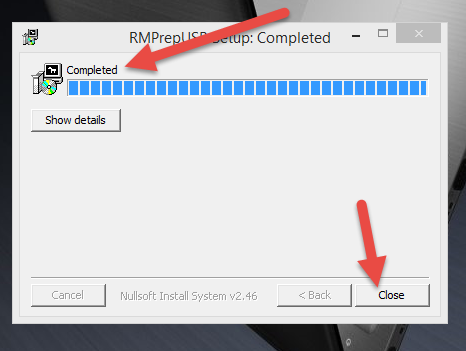
৩) এবার আপনার ডেস্কটপ থেকে বা যেখানে সফটওয়্যারটি ইন্সটল হয়েছে সেখান থেকে সফটওয়্যারটি রান করুন। (নিচের ছবি দেখুন)
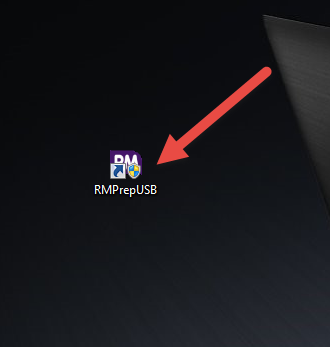
৪) সফটওয়্যারটি ওপেন হলে নিচের ছবির মতো আসবে। এবার আপনার পেন্ড্রাইভ পিসিতে প্রবেশ করান। নিচের ছবির মতো হলুদ মার্ক করার জায়গাগুলা টিক চিহ্ন দিন। আর আপনার উইন্ডোজের ISO ফাইল Choose Copy Folder থেকে সিলেক্ট করে দিন। (ISO ফাইল আপনি আপনার সিডি অথবা টরেন্ট সাইটে বা গুগল করলেও পাবেন। আপনি উইন্ডোজ ৭/৮ বা এর উপরের যেকোনো ভার্সনের ISO ফাইল নিলেই হবে)
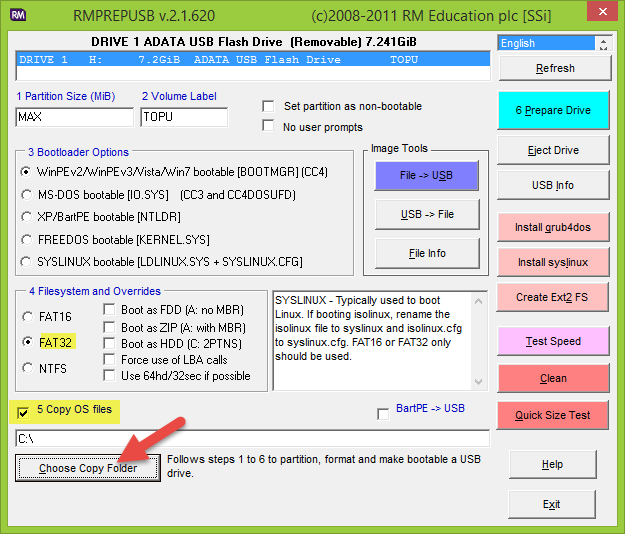
৫) সিলেক্ট করলে নিচের মতো উইন্ডো থেকে আপনার উইন্ডোজের ফাইল লোকেশন ঠিক করে দিন। সম্পূর্ণ উইন্ডোজ ফোল্ডারটা সিলেক্ট করবেন। নিচের ছবি দেখুন।
এবার 6 Prepare Drive এ ক্লিক করুন।
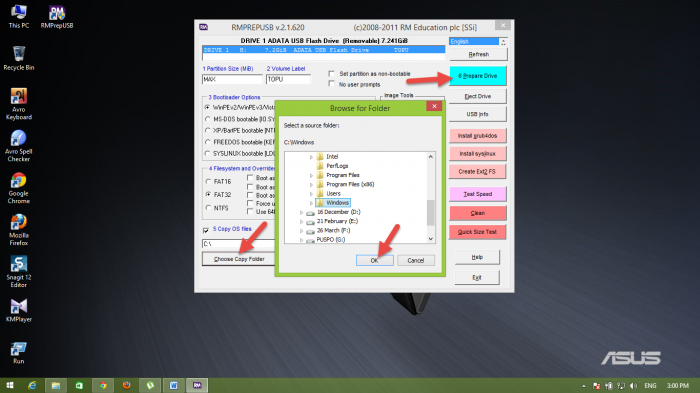
৬) একটি উইন্ডো ওপেন হবে, ওকে দিন। আবার একটি উইন্ডো ওপেন হবে ওকে করুন।
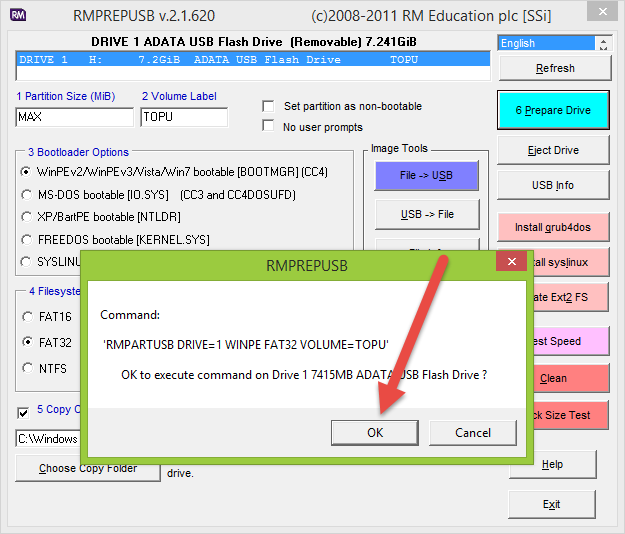
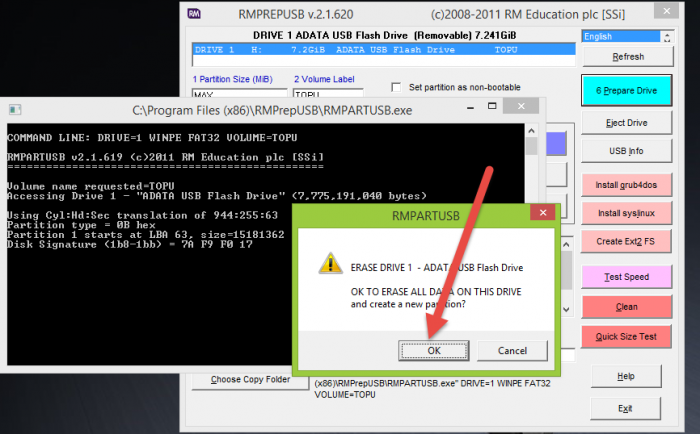
৭) এবার দেখুন নিচের ছবির মতো আপনার পেন্ড্রাইভ বুটেবল হতে শুরু করেছে।
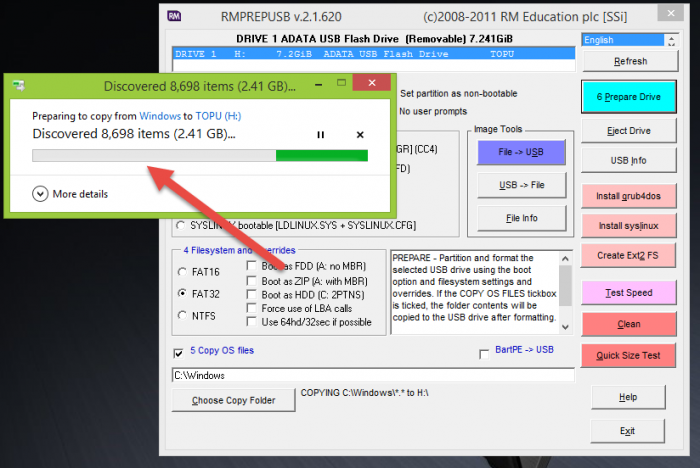
হয়তো খুব বেশি হলে ১০ মিনিট সময় লাগতে পারে সম্পূর্ণ ফাইল কপি হয়ে বুট হতে। কোন সমস্যা হওয়ার কথা না।
ব্যস কমপ্লিট আপনার পেন্ড্রাইভ বুট করা। এবার বিনা খরচে আপনার পিসিতে উইন্ডোজ দিন ভেজাল ছাড়া। আর কিছু টাকা বাঁচলে ভাই – ভজ্ঞরে চা খাওয়াতে ভুইলেন না।
আমি নিজে প্রথমে খুব ঝামেলায় পড়তাম এই উইন্ডোজ দেওয়া নিয়ে। অনেক বার চেস্টা করতাম কিভাবে মুক্ত পাবো। কিন্তু আশা করি সেই অভিজ্ঞতা আর আপনাদের পোহাতে হবে না।
আপনাদের সবার সুন্দর ও সঠিক অনলাইন জীবন কামনাই, এখানে আজ ইতি টানছি।
ধন্যবাদ সবাইকে। 🙂
আরেকটা কথা আপনার পেন্ড্রাইভ বুট করতে কোন ধরনের সমস্যা হলে আমাকে জানাতে দ্বিধা করবেন না। আর যারা জানেন তাদেরকে বিরক্ত করার জন্য সরি।
ভবিষ্যতে কাজের সময় যেন টিউনটা হারিয়ে না যায়, এজন্য প্রিয়তে রাখতে পারেন, আর অন্যকে জানানোর জন্য শেয়ার করতে পারেন।
আবারও ধন্যবাদ।
আমি আইটি সরদার। Web Programmer, iCode বিশ্বের সর্ববৃহৎ বিজ্ঞান ও প্রযুক্তির সৌশল নেটওয়ার্ক - টেকটিউনস এ আমি 12 বছর 9 মাস যাবৎ যুক্ত আছি। টেকটিউনস আমি এ পর্যন্ত 262 টি টিউন ও 1752 টি টিউমেন্ট করেছি। টেকটিউনসে আমার 22 ফলোয়ার আছে এবং আমি টেকটিউনসে 0 টিউনারকে ফলো করি।
আমি ইমরান তপু সরদার (আইটি সরদার),পড়াশুনা করেছি কম্পিউটার বিজ্ঞান এবং প্রযুক্তি নিয়ে; পেশা কন্টেন্ট রাইটার এবং মার্কেটার। লেখালেখি করি নেশা থেকে ফেব্রুয়ারি ২০১৩ থেকে। লেখালেখির প্রতি শৈশব থেকেই কেন জানি অন্যরকম একটা মমতা কাজ করে। আর প্রযুক্তি সেটা তো একাডেমিকভাবেই রক্তে মিশিয়ে দিয়েছে। ফলস্বরুপ এখন আমার ধ্যান, জ্ঞান, নেশা সবকিছু...
খুবই সুন্দর একটি টিউন, শেয়ার করার জন্য ধন্যবাদ। আপনার টিউন গুলো এমনিতেই অসাধারন এবং সমসাময়িক প্রকাশনা গুলো দেখছি আরো ইউনিক। At last best of Luck!